क्या आप Nginx स्थापित करना सीखना चाहेंगे और यूबंटू लिनक्स चलाने वाले कंप्यूटर पर पायथन सीजीआई का उपयोग सक्षम करेंगे? इस ट्यूटोरियल में, हम आपको दिखाने जा रहे हैं कि सीजीआई फीचर को कैसे सक्षम किया जाए और पायथन स्क्रिप्ट को Nginx सर्वर पर चलाने में सक्षम बनाया जाए।
• Ubuntu 18
• Ubuntu 19
• Ubuntu 20
• Nginx 1.18.0
• Python 3
उपकरण सूची
निम्नलिखित अनुभाग इस ट्यूटोरियल बनाने के लिए उपयोग किए जाने वाले उपकरणों की सूची प्रस्तुत करता है।
एक अमेज़न एसोसिएट के रूप में, मैं खरीद योग्यता से कमाते हैं ।
Nginx - संबंधित ट्यूटोरियल:
इस पृष्ठ पर, हम Nginx से संबंधित ट्यूटोरियल की एक सूची के लिए त्वरित पहुंच प्रदान करते हैं।
ट्यूटोरियल उबंटू - एनगिनक्स पर अजगर सीजीआई
अजगर पैकेज स्थापित करें।
Nginx सर्वर और Fcgiwrap पैकेज स्थापित करें।
सीजीआई गेटवे के लिए एक कॉन्फ़िगरेशन फाइल बनाएं।
यहां फ़ाइल सामग्री है।
सीजीआई फाइलों को स्टोर करने के लिए एक निर्देशिका बनाएं।
डिफ़ॉल्ट वेबसाइट के लिए Nginx विन्यास फ़ाइल संपादित करें।
सर्वर नाम के क्षेत्र में निम्नलिखित लाइन डालें।
यहां फ़ाइल है, हमारे विन्यास से पहले ।
यहां फ़ाइल है, हमारे विन्यास के बाद ।
एनजीइंक्स सेवा को पुनः आरंभ करें।
एक उदाहरण के रूप में, आइए एक पायथन सीजीआई स्क्रिप्ट बनाएं।
एआरटी नाम की एक पायथन लाइब्रेरी स्थापित करने के लिए रंज आवेदन का उपयोग करें।
Nginx के सीजीआई निर्देशिका तक पहुंचें।
पायथन का उपयोग करके एक परीक्षण पृष्ठ बनाएं।
यहां फ़ाइल सामग्री है।
फाइल की अनुमति बदलें।
अपना ब्राउज़र खोलें और अपने वेब सर्वर प्लस /cgi-bin/test.py का आईपी एड्रेस दर्ज करें ।
हमारे उदाहरण में, निम्नलिखित यूआरएल ब्राउज़र में दर्ज किया गया था:
• http://172.31.7.220/cgi-bin/test.py
पायथन पेज को निम्नलिखित संदेश प्रदर्शित करना चाहिए।
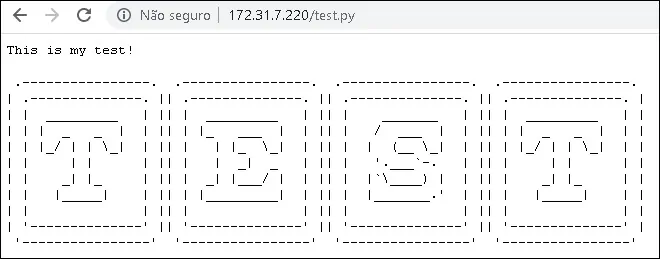
बधाइयाँ! Nginx अब सीजीआई के रूप में पायथन स्क्रिप्ट का उपयोग करने में सक्षम है।
